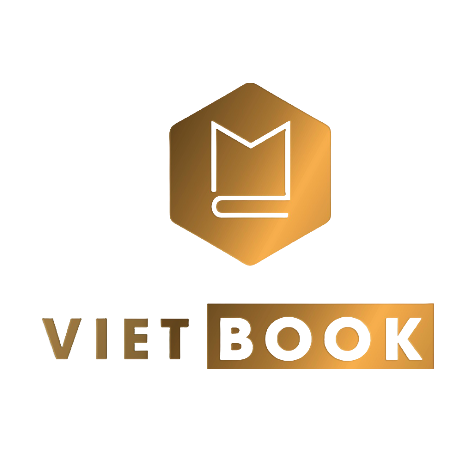Tổng hợp các cách khắc phục máy in không hoạt động
Khi bạn nhấn vào lệnh Print để in văn bản trong Microsoft Office Word, Excel hay những ứng dụng khác có dùng đến máy in, nhưng máy in không hoạt động --> Đây chính là hiện tượng thường xuyên với người dùng trong in ấn, những dân văn phòng chính hiệu.
Chúng tôi sẽ giúp quý khách hàng khắc phục lỗi máy in không hoạt động. Chia sẻ và hướng dẫn cách bạn khắc phục khi máy in không hoạt động thật hiệu quả nhất cho quý khách.

>> Xem bài : Cách scan tài liệu từ máy photocopy đơn giản nhất
Nguyên nhân và cách khắc phục máy in không hoạt động
Sau đây là một số hiện tượng và kỹ thuật thường gặp cho cả phần cứng và phần mềm
1. Đèn máy in không sáng
Có lẽ không đang cần phải nói nhiều về hiện tượng này. Đèn Power trên máy in giúp người dùng biết được nguồn điện đã được nạp vào máy in hay chưa. Bởi thế, khi thấy đèn không sáng thì bạn đừng vội lo, vì rất có thể đầu dây nguồn nối với nguồn điện hoặc nối với máy chưa “ăn”.

Hơn nữa, nếu chắc chắn hai đầu nối đã chặt, quý khách hàng hãy nghĩ tới dây nguồn trong máy in. Sợi này gồm rất nhiều dây nhỏ li ti, vì vậy nếu vô tình để côn trùng hay vật sắt cắt vào thì rất dễ bị đứt (chỉ một sợi đứt cũng làm mất nguồn máy in).
Quý khách có thể thay dây nguồn mới để thử rất dễ dàng. Còn nếu bị hư dây nguồn trong máy thì bạn cũng có thể mua 1 sợi dây nguồn tương ứng để thay hoặc ra các trung tâm vi tính nhờ thay giúp.
2. Đèn máy in sáng, nhưng không hoạt động khi nhấn Print
Đèn máy in vẫn sáng nhưng không hoạt đông, không in được. Có thể do 2 nguyên nhân chính là lỗi phần cứng hoặc lỗi phần mềm máy in. Tìm hiểu chi tiết cách khắc phục dưới đây :
Nguyên Nhân Lỗi Phần Máy In
Một trong những nguyên nhân của hiện tượng này là do sợi đồng ở thanh từ quay mực bị đứt. Việc đứt sợi đồng này rất dễ xảy ra khi quý khách gỡ bình mực ra thay. Đặc biệt là bình mực phải dùng các đồ vật cứng để tác động mạnh mở nắp bơm mực.
Cách khắc phục: bạn có thể bình mực mới có chứa cả thanh từ đó hoặc mang bình mực đi sửa chữa. Đặc thù, cũng có thể xảy ra trường hợp dây cáp nối máy in và máy chưa thật chặt.
Lỗi Do Phần Mềm Cài Đặt Khi In Ấn
Mặc định, trong Windows sẽ thiết lập Microsoft XPS Document Writer làm máy in mặc định. Do vậy, sau khi cài driver cho máy in thì bạn cần chọn lại máy in mặc định. Cách làm như sau: Vào Start > chọn Devices and Printers.
Trong danh sách những máy in hiện ra, quý khách nhấn phải chuột vào tên của máy in mình đang gắn vào máy và đang cần dùng. Rồi chọn set as default printer.

Nếu danh sách trên không hiển thị tên máy in bạn đang kết nối vào, thì hãy cài đặt loại driver mới nhất phù hợp với phiên bản Windows mình đang dùng.
3. Hệ thống không dây chưa được mở (đối với máy in không dây)
Với nguyên nhân này, bạn chỉ cần khắc phục bằng cách mở hệ thống không dây trước khi dùng máy in không dây.
4. Không cập nhật phần mềm cho máy in
Các phiên bản phần mền ra đời và được nâng cấp liên tục. Do đó, nếu không cập nhật máy in của bạn có thể bị lỗi thời so với máy tính và khiến máy không hoạt động. Vì vậy, hãy chú ý cập nhật trình điều khiển máy in để máy in hoạt động bình thường và hiệu quả.
5. Không đóng nắp máy in kỹ
Quên đóng nắp máy in hoặc đóng không kỹ khi thay mực in, vệ sinh… cũng sẽ khiến máy in không hoạt động. Do đó, bạn cần chắc chắn nắp máy đã được đóng và đóng đúng khớp.
6. Tràn bộ nhớ đệm máy in
Gửi tập tin quá lớn hoặc gửi nhiều lệnh cùng lúc… có thể làm tràn bộ đệm máy in, máy in bị treo và đương nhiên máy sẽ không hoạt động được. Để khắc phục vấn đề này, bạn có thể thực hiện các cách sau:
- Nhấn kép chuột vào biểu tượng máy in đang hoạt động để xóa các lệnh đang chờ bằng cách sử dụng dụng menu Printer, rồi chọn Cancel All Documents. Để xóa hẳn bộ đệm, bạn cần lấy hết phần giấy còn thừa trong khay và đợi máy báo hết giấy. Tắt nguồn máy in và khởi động lại để tiếp tục công việc in ấn.
- Tại cửa số dòng lệnh Command Prompt, gõ Net stop spooler và nhấn Enter để dừng dịch vụ in. Sau đó, gõ tiếp Net Start spooler để khởi động lại dịch vụ in.
Trên đây là một số nguyên nhân và cách khắc phục lỗi máy in không hoạt động mà Quatangvietbook.com đã tổng hợp được. Hi vọng giúp quý khách hàng có thể xử lý lỗi ngay tại chỗ.
Dịch vụ in tài liệu chuyên nghiệp, giá rẻ tại Hà Nội
Chúng tôi là đơn vị chuyên cung cấp nhiều dịch vụ in ấn như :
- In catalogue giá rẻ hà nội
- In sách tại hà nội
- In brochure, In profile, In tờ rơi….
- In trên mọi chất liệu, in logo lên sản phẩm làm quà tặng
Mời quý khách liên hệ đặt hàng :
Phone/zalo : 0911210055 (Mrs. Mai) – Email : quatangvietbook@gmail.com
Xưởng in tại Hà Nội : 278 Tựu Liệt – Tam Hiệp – Thanh Trì – Hà Nội
Nhận in tại TPHCM, Bình Dương, Hải Phòng, Đà Nẵng…….
Website : quatangvietbook.com – Fanpage : https://www.facebook.com/xuonginanvietbook/